En esta sección aprenderá cómo crear las citas para sus empleados o encargados de área.
Pasos a seguir:
1. Para empezar Ingresaremos al Módulo de Help Desk, Cita y Planificador, nos aparecerá una ventana como la siguiente:
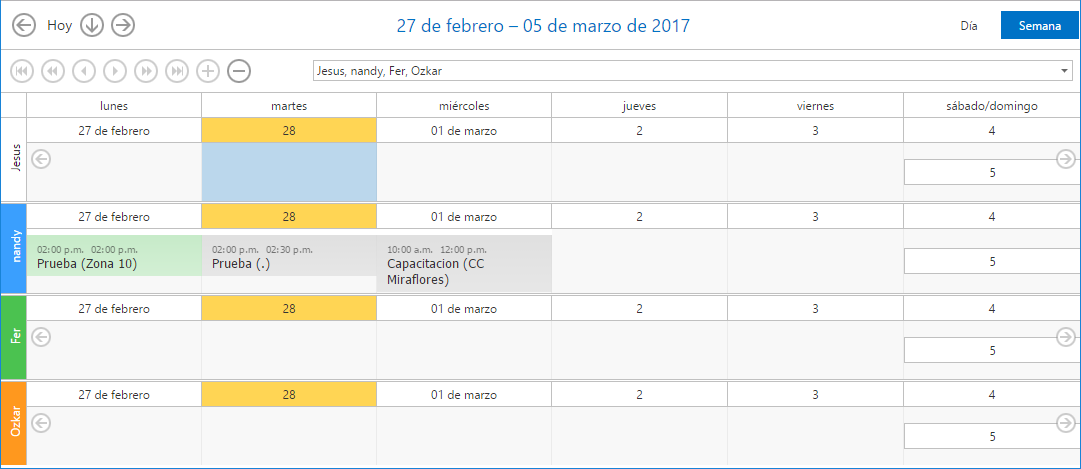
2. En esta ventana es donde podemos seleccionar el día y al técnico (vendedor, repartidor,... etc.) al cual le crearemos la cita para que este enterado de asistir a la entrega del producto (reunión de negocios, capacitación,... etc.).
Crear Cita:
3. Para crear una cita, daremos un clic derecho del mouse, en cualquier parte en donde no haya una cita creada para que aparezca un submenú donde seleccionaremos la opción "Nueva cita".
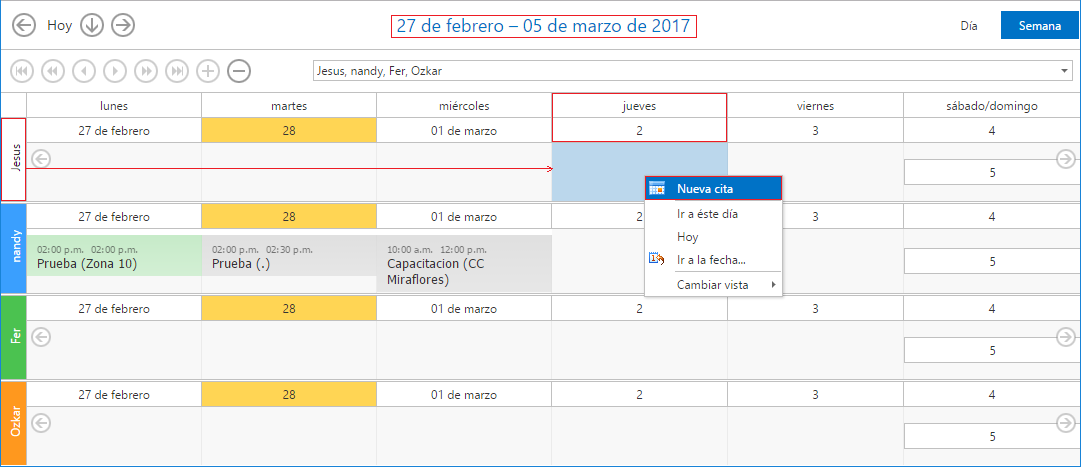
4. Se abrirá la siguiente ventana:

Campo |
Descripción |
Asunto: |
Aquí colocaremos el título de la cita. Es decir, lo que realizará el técnico o la persona que tiene que asistir esa cita. |
Ubicación: |
Aquí escribiremos la dirección de la cita. |
Tipo de Cita: |
Aquí seleccionaremos una de los Tipos de Cita que creamos previamente. |
Hora de Inicio: |
Es la hora en que llegara a la cita la persona que asistirá. |
Hora Finalización: |
Es la hora en que estará concluyendo la cita. |
Recurso: |
Es el nombre del Técnico que estará asistiendo a esta cita. |
Cliente: |
Es aquí donde buscaremos al cliente con el que la persona se estará reuniendo. Escribiremos el NIT o código del cliente. También puede dar un clic en la lupa ( |
Nombre Cliente: |
Después de buscar al cliente en la opción anterior aparecerá automáticamente el nombre del cliente en este campo. |
Servicio: |
Aquí seleccionaremos el servicio que le estamos ofreciendo al cliente. |
|
De bajo de "Servicio" aparece un espacio en donde colocaremos las observaciones que considere necesarias que la persona que asistirá a esta cita le sea útil. |
5. De la siguiente manera quedará llena la cita. Y para terminar de crear la cita, le daremos un clic en el botón "Grabar".
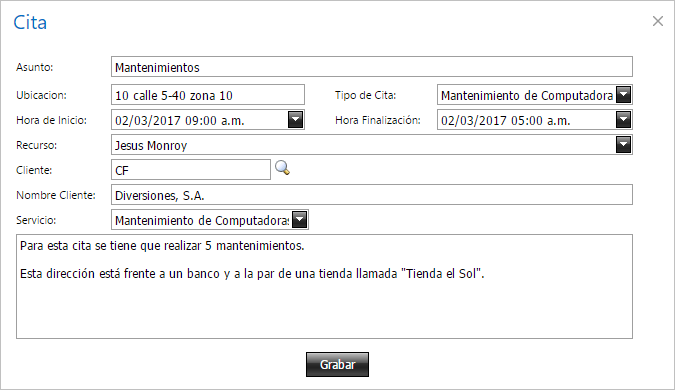
6. Así se vería ya creada la cita en el sistema.
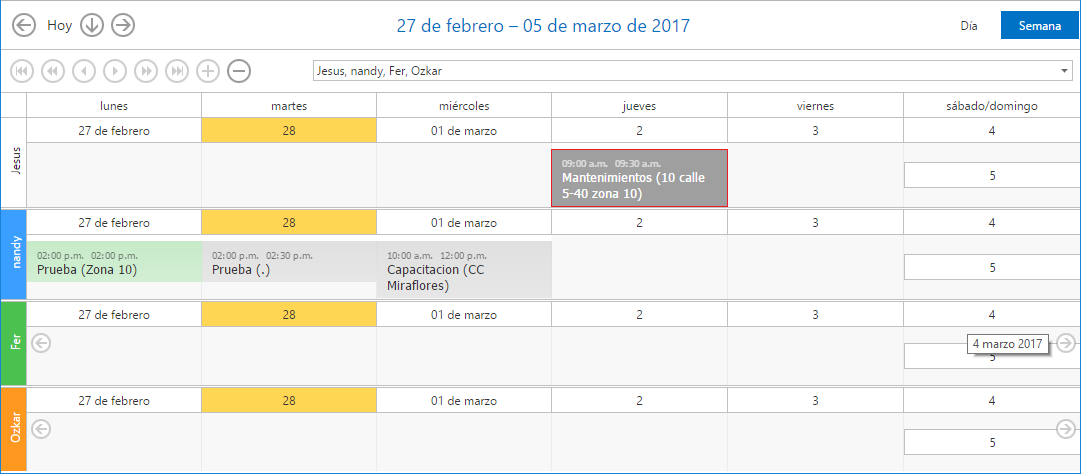
Consultar, Modificar o Eliminar una Cita:
7. Para poder consultar o modificar la información de una cita, daremos un clic derecho del mouse en la cita que deseamos consultar y nos aparecerá un submenú en donde seleccionaremos la opción "Abrir"(consultar o modificar). Se abrirá la ventana con la información de la cita, la cual podemos corregir y guardar la información.
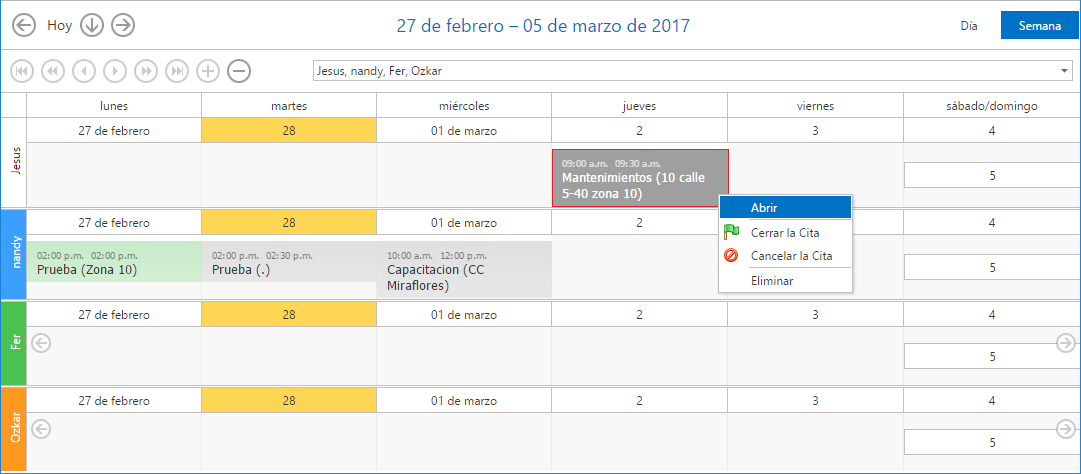
8. La opción "Cerrar la Cita", la seleccionaremos cuando el técnico ya asistió a la cita y nos comente que tal le fue para agregar estos comentarios en la ventana de que a continuación verá y le da clic en el botón "aceptar" para dar por cerrada es cita.
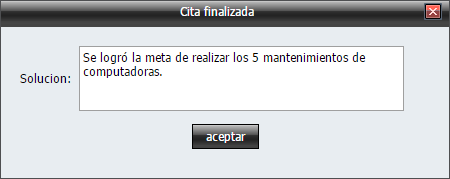
9. La opción "Cancelar la Cita", la seleccionaremos cuando el técnico asistió al lugar pero ya estando ahí se le indico que no se podrá cumplir con la cita, por algún motivo que el cliente indicara (La persona salió de emergencia por un problema familiar. Se enfermó y no asistió a laborar, estos son algunos ejemplos de los motivos por el cual se cancela la cita). Pero no la eliminaremos porque queremos que quede un registro de que se asistió y los motivos porque no se realizó la cita.

10. La opción "Eliminar", la seleccionaremos cuando por equivocación le asignamos la cita a un técnico que no será el que asista a la cita entre otros motivos. Al eliminar la cita ya no queda historial de la misma. Al eliminar la cita aparecerá el siguiente mensaje indicando que ya no se podrá recuperar la cita que está por eliminarse.
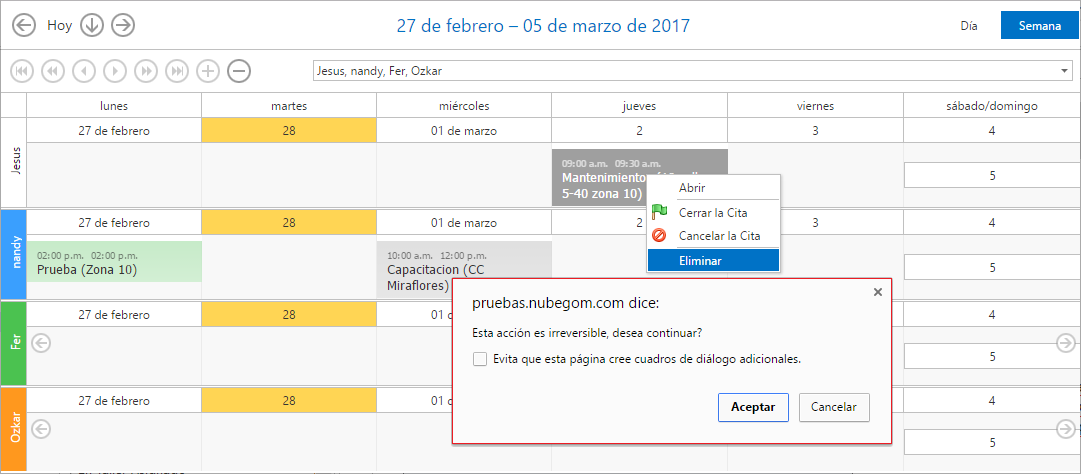
11. Así es como utilizaremos esta sección para poder crear las citas. Ahora vea la sección de Calendario para saber cómo verá el técnico sus citas.